发布时间:2015-12-29 17: 31: 03
本文介绍ZBrush如何切换UI布局,教程很简单,属于入门教程,ZBrush®中对界面视窗的转换默认的就有好几种之多,当然你还可以用ZBrush中提供的命令来自定义。
单击 (UI布局切换)按钮可以对用户界面布局进行更改,单击
(UI布局切换)按钮可以对用户界面布局进行更改,单击 (上一个 UI布局)按钮,可以切换到上一个界面布局,单击
(上一个 UI布局)按钮,可以切换到上一个界面布局,单击 (下一个UI布局)按钮,可以切换到下一个界面布局,每种界面布局可以适用于不同的操作,系统提供了5种界面布局,分别为Standard(标准)、ZSketch(草图)、LeftRightShelf(左右工具架)、Minimal(最小)与Sculpt(雕刻)界面。
(下一个UI布局)按钮,可以切换到下一个界面布局,每种界面布局可以适用于不同的操作,系统提供了5种界面布局,分别为Standard(标准)、ZSketch(草图)、LeftRightShelf(左右工具架)、Minimal(最小)与Sculpt(雕刻)界面。
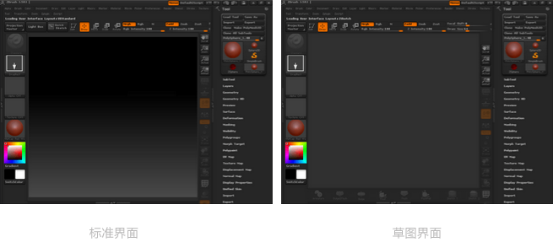
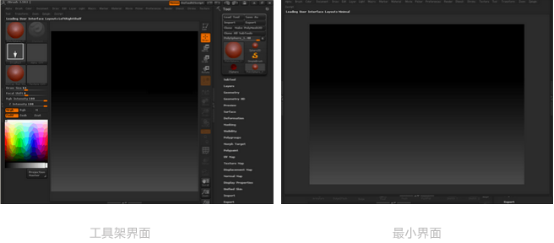
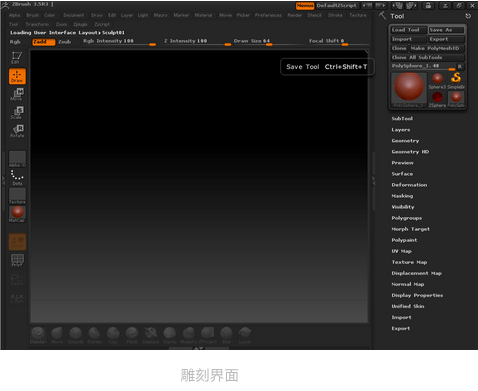
Standard(标准)界面:标准界面是ZBrush系统默认的启动界面,基本适合ZBrush中的任何操作。
ZSketch(草图)界面:ZSketch(草图)界面是ZBrush3.5新增的界面布局,增加了一些ZSphere笔刷,用户可以使用新的方法来完成Zsphere建模。
LeftRightShelf(左右工具架)界面:调整对象贴图、纹理等与颜色相关的操作可以选择此种界面布局。
Minimal(最小)界面:此种界面布局适合对ZBrush操作比较熟练的高手。
Sculpt(雕刻)界面:此种界面布局比较适合对模型进行雕刻操作。
想要了解更多关于ZBrush 3D图形绘制软件的详细信息,可点击ZBrush教程中心查找你想要的内容。
展开阅读全文
︾